在WPS文字文档中,为实现装饰或特定需求,需利用自选图形工具而非文字方向选项来创建旋转文字。
1、 打开WPS,建立空白文字。
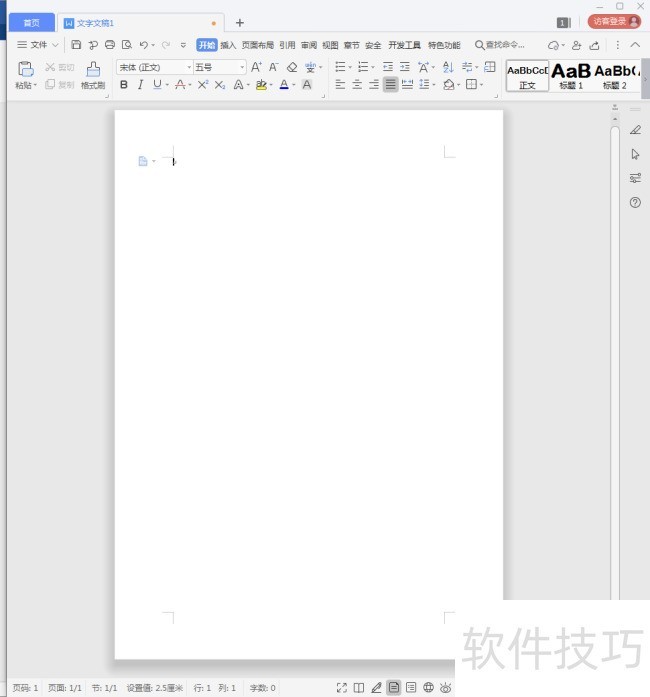
2、 例如,需要制作一个旋转45度的【机密文档】装饰文字。先看一下使用文字方向能否设置。先输入文字。
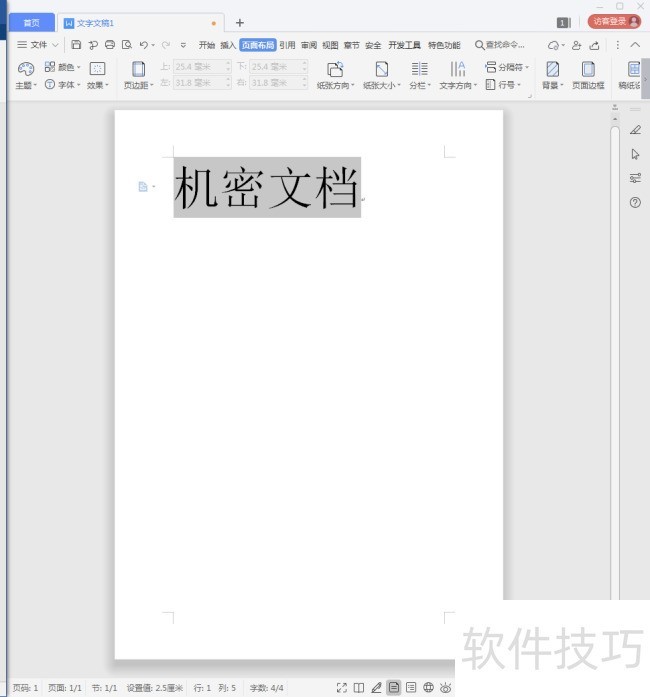
3、 点击【文字方向】下拉箭头,列表中并没有旋转45度这一预设效果。
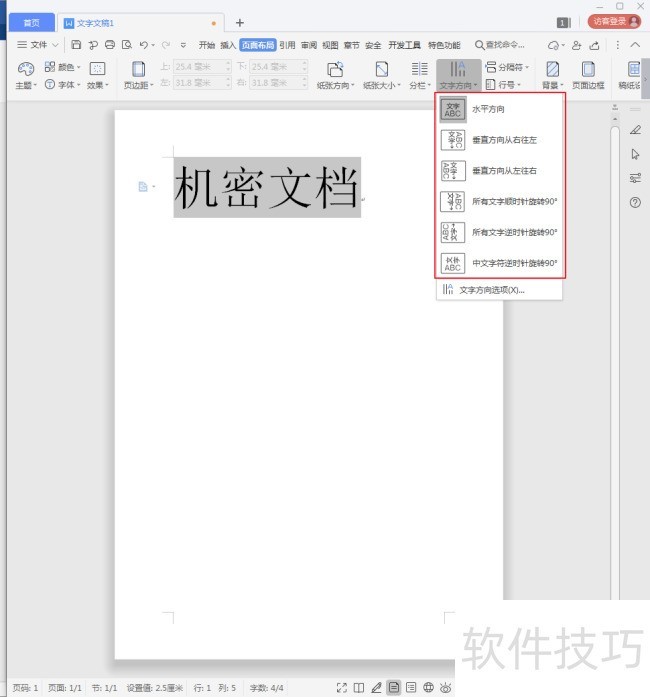
4、 而且,一旦选择列表中的一种效果,则整个文档都会变化。这样显然不能满足特殊的需求。
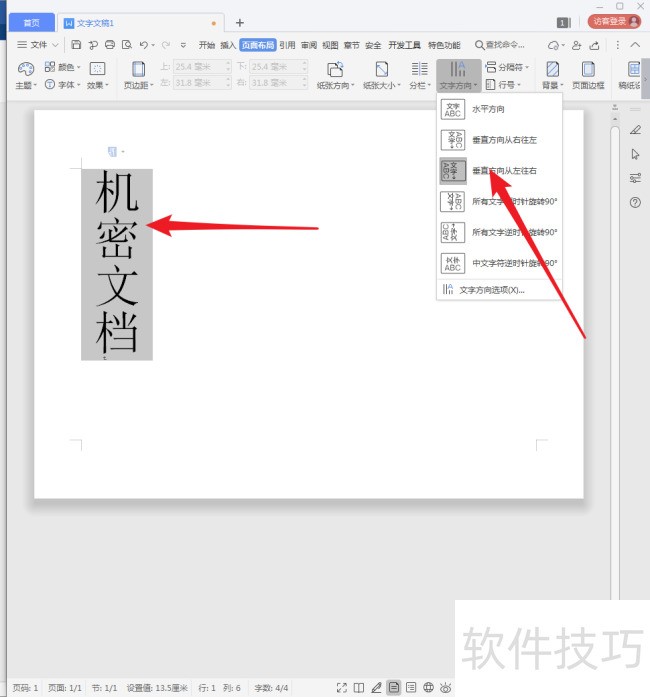
5、 正确操作如下。点击插入文本框。
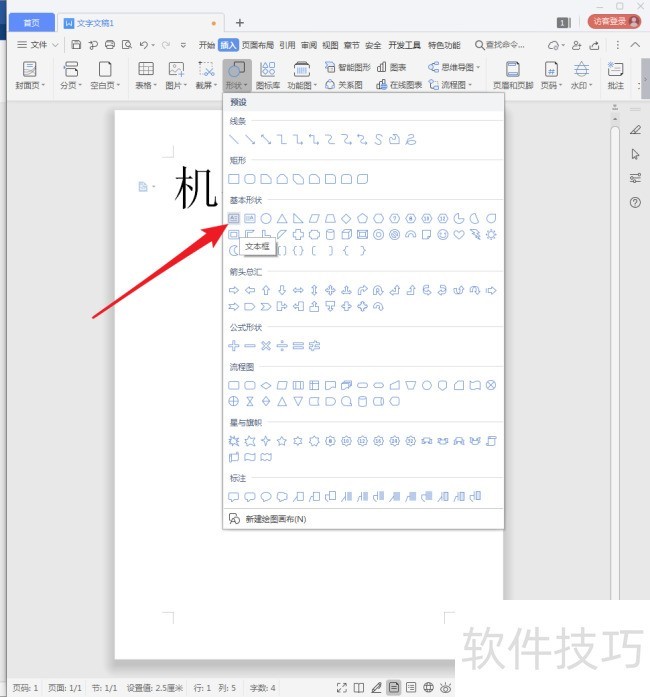
6、 然后在文本框中录入需要的文字。
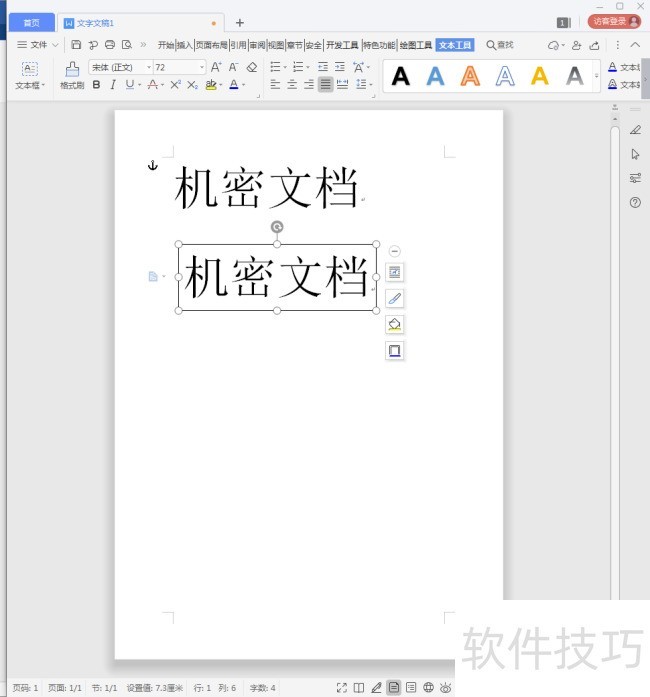
7、 可以看到,在文本框上方有一个按钮,鼠标拖动时就可以旋转到任意角度。
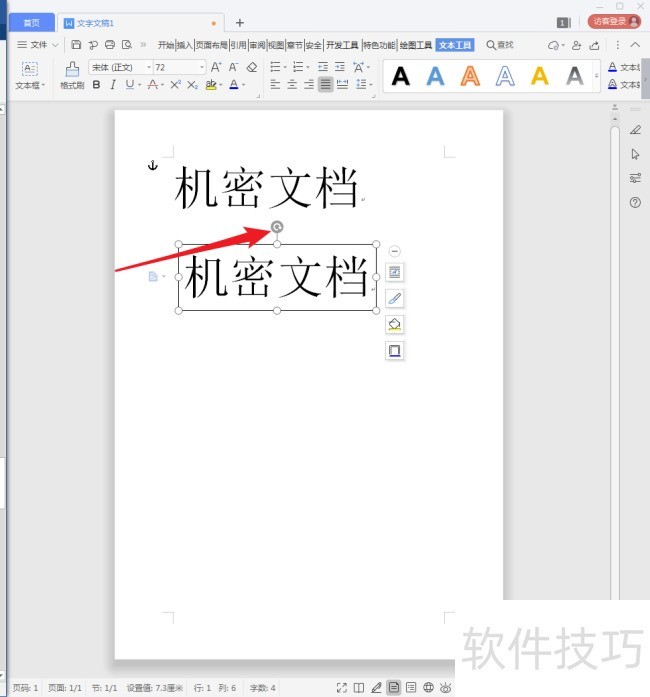
8、 比如旋转到大体45度。
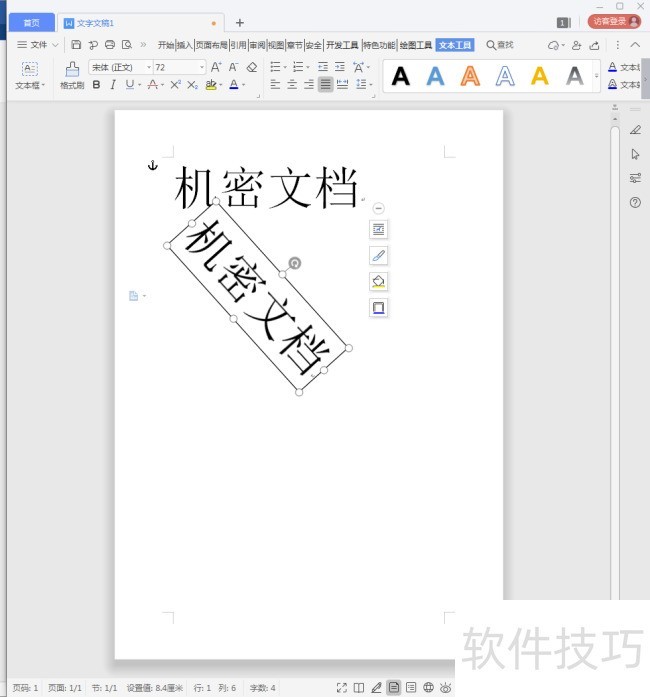
9、 但是这样显然不够精确。选中文本框,点击【绘图工具】下的【大小和位置】对话框启动按钮。
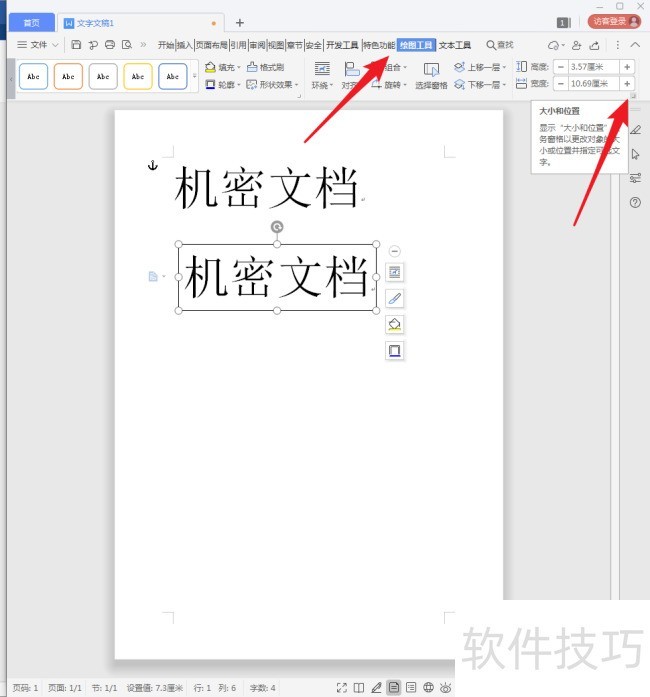
10、 然后将打开【布局】设置窗口,切换到【大小】选项卡,可以看到【旋转】这一设置项。
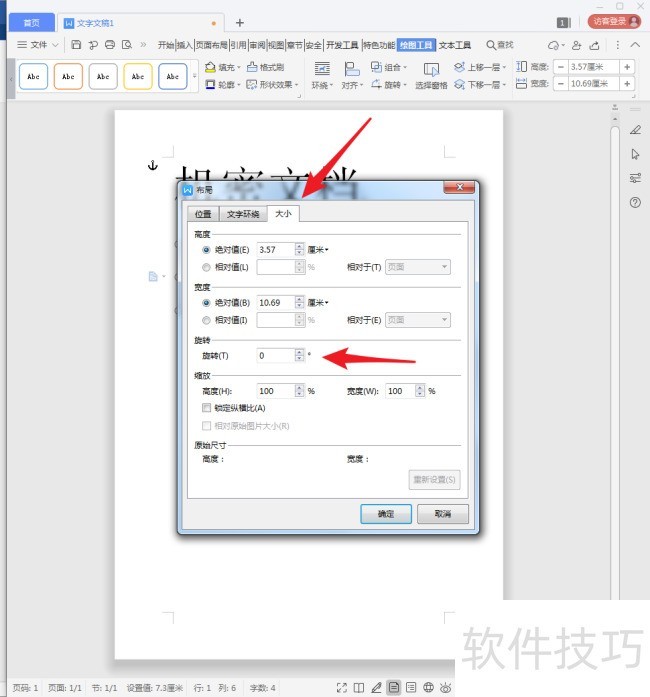
11、 直接在框中输入45。
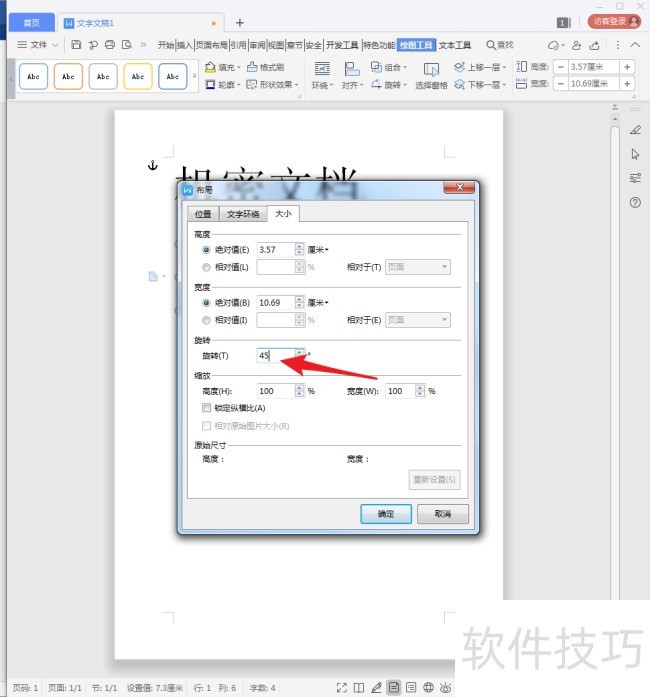
12、 这样,文本框就被旋转了45度。
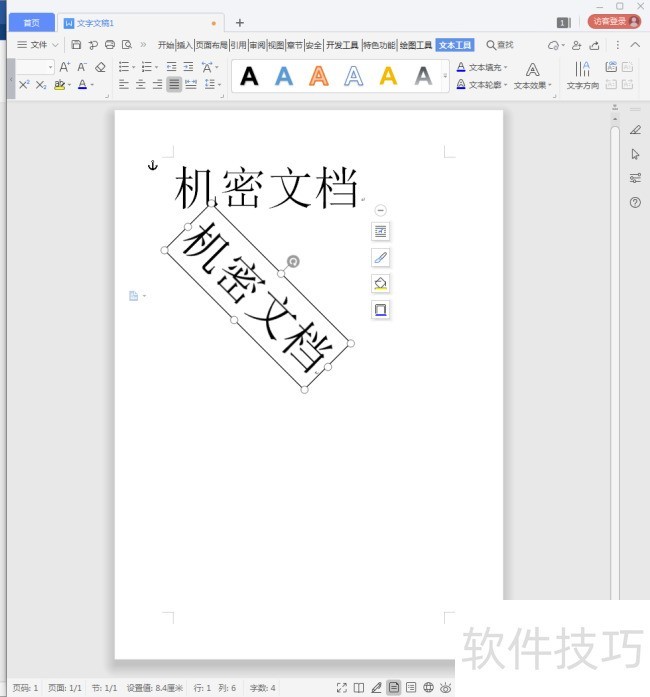
文章标题:WPS文字怎样制作任意旋转角度的文字?
文章链接://www.hpwebtech.com/jiqiao/214628.html
为给用户提供更多有价值信息,ZOL下载站整理发布,如果有侵权请联系删除,转载请保留出处。
- 上一问:wps制作禁烟标志
- 下一问:WPS2019文字怎么设置默认字体大小和样式
相关软件推荐
其他类似技巧
- 2024-09-30 10:23:02如何快速找出两个WPS文档的差异?
- 2024-09-30 08:39:03怎么设置字之间的距离
- 2024-09-30 07:51:03WPS如何快速的将普通表格变为结构化表格?
- 2024-09-30 06:53:02wps版本怎么看
- 2024-09-29 15:19:02WPS表格中合并相同单元格的方法和步骤
- 2024-09-29 15:11:02WPS表格中怎样快速输入当前日期和时间
- 2024-09-29 14:50:02wps批量改字体颜色
- 2024-09-29 14:45:02wps中如何合并文档
- 2024-09-29 14:26:02WPS表格怎么制作星级评分?
- 2024-09-29 14:15:02Wps2019文字怎么设置云端密码 如何加密云端文件
金山WPS Office软件简介
WPS大大增强用户易用性,供用户根据特定的需求选择使用,并给第三方的插件开发提供便利。ZOL提供wps官方下载免费完整版。软件特性:办公, 由此开始新增首页, 方便您找到常用的办公软件和服务。需要到”WPS云文档”找文件? 不用打开资源管理器, 直接在 WPS 首页里打开就行。当然也少不了最近使用的各类文档和各种工作状... 详细介绍»









